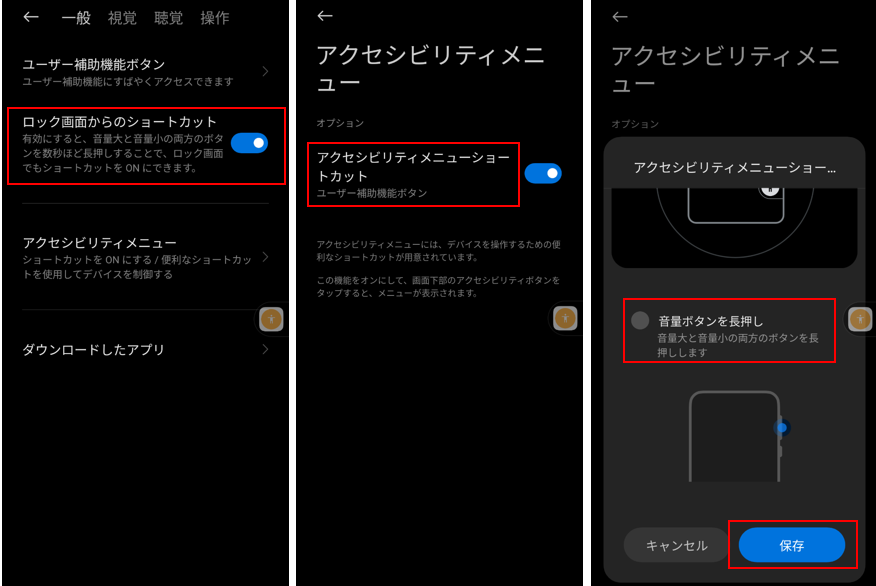「アクセシビリティメニュー」は、便利なショートカット(ツール)の集合体で、Androidの「ユーザー補助機能メニュー」をちょっと使いやすくしている【MIUI】独自の機能です。
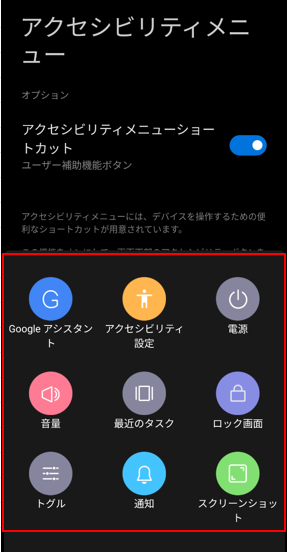
目次
1.「アクセシビリティメニュー」を利用できるようにする
【設定】⇒【追加設定】⇒【ユーザー補助】⇒【一般】⇒【ユーザー補助機能ボタン】で、「ユーザー補助機能ボタン」のトグルを有効にします。(※デフォルトで有効になっている)
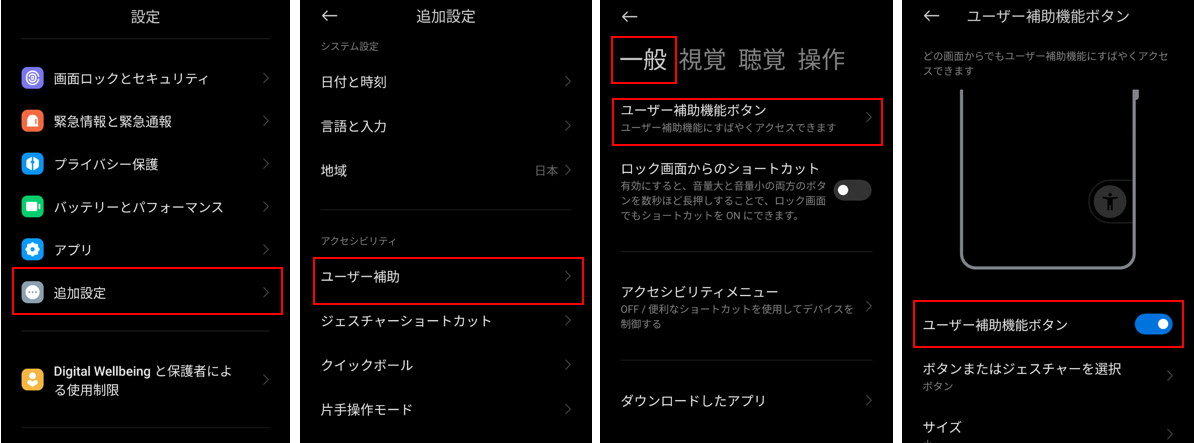
次に、【アクセシビリティメニュー】で、「アクセシビリティメニューショートカット」のトグルを有効にして、「許可」をタップすると利用できるようになり、フローティングボタンが画面に表示されます。
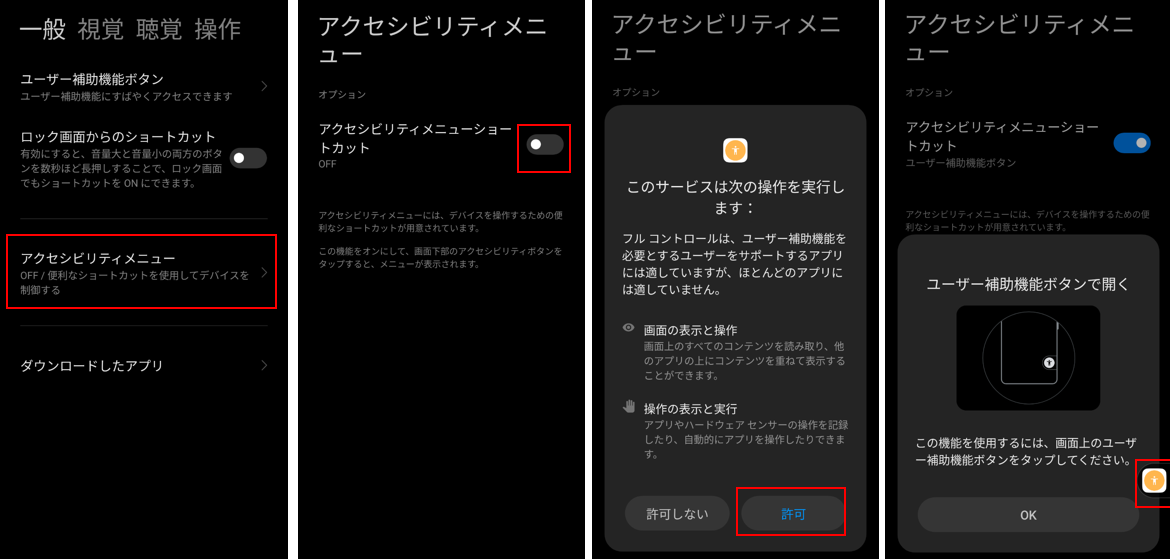
2.「ユーザー補助機能のショートカット」にアクセスする方法
「アクセシビリティメニュー」は、ユーザー補助機能のショートカットのうちの一つになります。
1.で述べたように「ユーザー補助機能」にアクセスする方法は、初期状態でフローティングボタンになりますが、採用するシステムナビゲーションによって、別のアクセス方法を選択できます。
1)「ジェスチャーナビゲーション」の場合
フローティング「ボタン」をタップするか、ナビゲーションバーから2本指で上方向にスワイプする方法があります。
【ユーザー補助機能ボタン】の「ボタンまたはジェスチャーを選択」からどちらかを選択します。
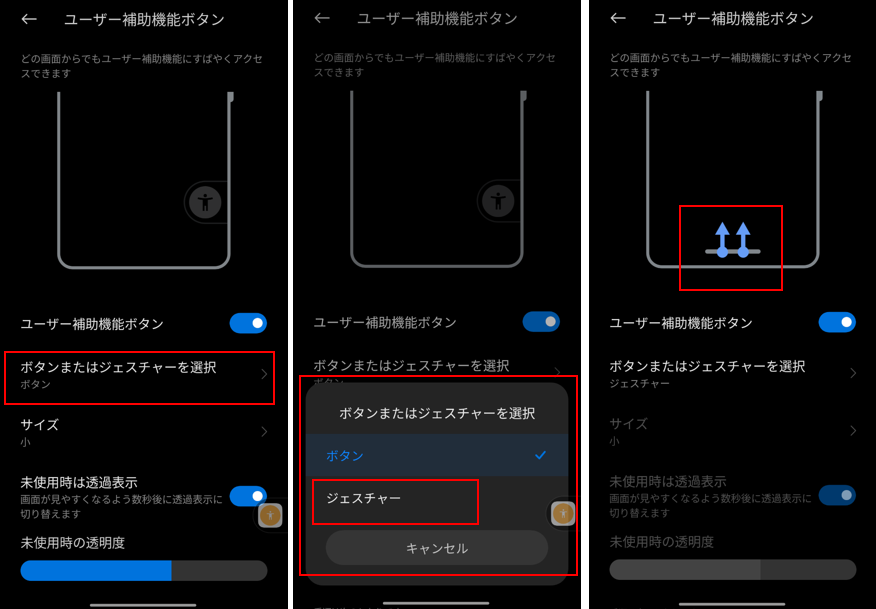
2)「3ボタンナビゲーション」の場合
フローティング「ボタン」をタップするか、ナビゲーションバーにあるユーザー補助機能ボタンをタップする方法があります。
【ユーザー補助機能ボタン】⇒【場所】からどちらかを選択します。
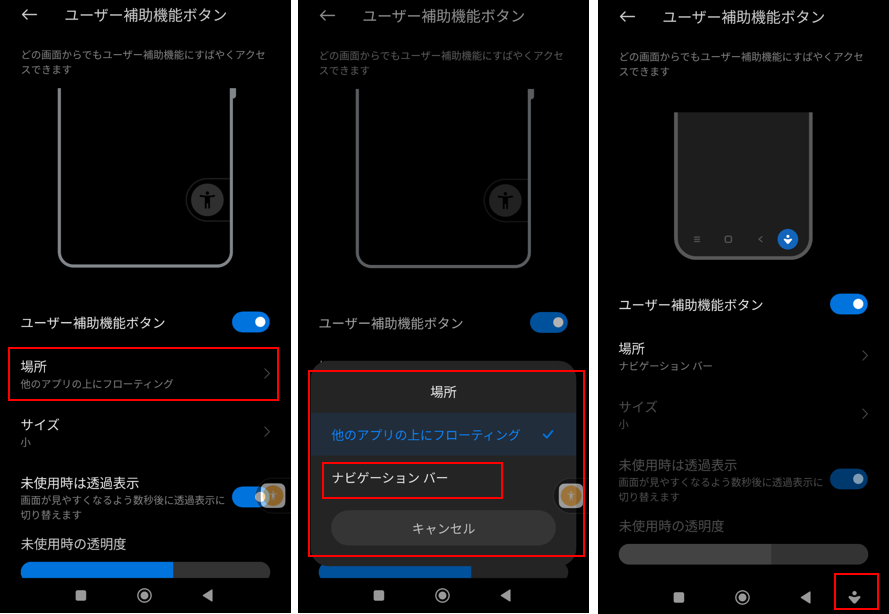
3)フローティング「ボタン」のカスタマイズ
ボタンの大きさと使用していないときのボタンの透過度をカスタマイズできます。
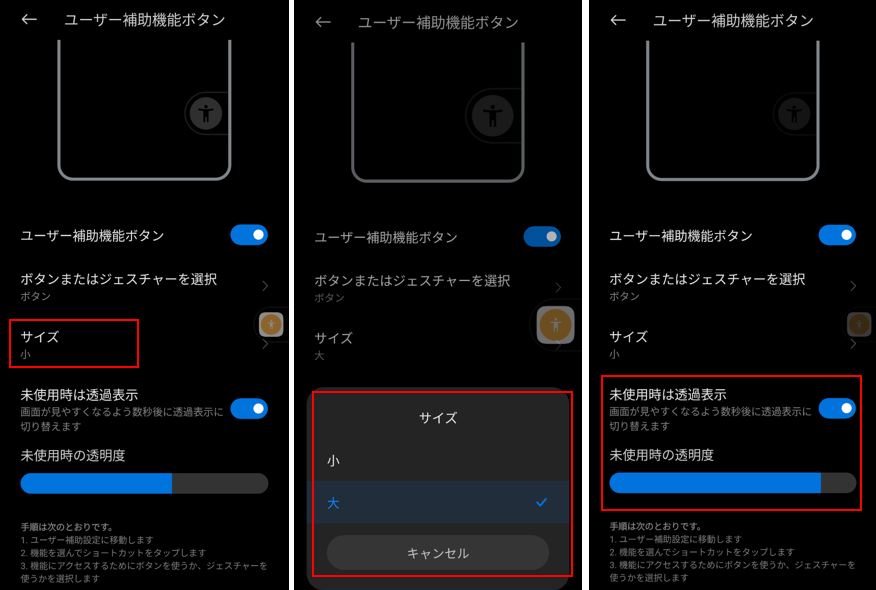
3.「アクセシビリティメニュー」の使い方
「ユーザー補助機能メニュー」からは、次のことができます。(★:よく利用しそう)
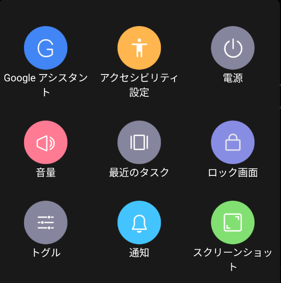
・「Googleアシスタント」:Googleアシスタントを起動
・「アクセシビリティ設定」:【ユーザー補助】設定画面を表示
・「電源」:「電源ボタンメニュー」を表示★
・「音量」:「音量調整パネル」を表示
・「最近のタスク」:【最近のタスク】画面を表示
・「ロック画面」:端末をロックして画面をオフ★
・「トグル」:【コントロールセンター(クイック設定)】を表示
・「通知」:【通知シェード】を表示
・「スクリーンショット」:スクリーンショットを撮影★